Jedwali la yaliyomo
Mafunzo yanaonyesha jinsi ya kuingiza jedwali katika Excel na inaelezea faida za kufanya hivyo. Utapata idadi ya vipengele vyema kama vile safu wima zilizokokotolewa, jumla ya safu mlalo na marejeleo yaliyopangwa. Pia utapata uelewa wa vitendaji na fomula za jedwali la Excel, jifunze jinsi ya kubadilisha jedwali kuwa anuwai au kuondoa uumbizaji wa jedwali.
Jedwali ni mojawapo ya vipengele vyenye nguvu zaidi vya Excel ambavyo mara nyingi hupuuzwa au kupuuzwa. Unaweza kuishi bila meza vizuri hadi utajikwaa. Kisha unagundua kuwa umekuwa ukikosa zana nzuri ambayo inaweza kuokoa muda wako mwingi na kurahisisha maisha yako.
Kubadilisha data kuwa jedwali kunaweza kukuepusha na maumivu ya kuunda safu madhubuti zilizopewa jina, kusasisha. marejeleo ya fomula, kunakili fomula kwenye safu wima zote, kuumbiza, kuchuja na kupanga data yako. Microsoft Excel itashughulikia mambo haya yote kiotomatiki.
Jedwali katika Excel ni nini?
Jedwali la Excel ni kitu kilichopewa jina ambacho hukuruhusu kudhibiti yaliyomo kwa uhuru kutoka kwa data iliyobaki ya laha kazi. Majedwali yalianzishwa katika Excel 2007 kama katika toleo lililoboreshwa la kipengele cha Orodha ya Excel 2003, na zinapatikana katika matoleo yote yanayofuata ya Excel 2010 hadi 365.
Jedwali la Excel hutoa safu ya vipengele ili kuchanganua na kudhibiti data kwa ufanisi kama vile safu wima zilizokokotwa, jumla ya safu mlalo, kichujio otomatiki na chaguzi za kupanga, upanuzi wa kiotomatiki wa asafuwima kwenye jedwali ni chapa thamani yoyote katika kisanduku chochote kilicho chini ya jedwali moja kwa moja, au charaza kitu katika kisanduku chochote kilicho upande wa kulia wa jedwali.
Ikiwa safu mlalo ya Jumla imezimwa, unaweza ongeza safu mlalo mpya kwa kuchagua kisanduku cha chini kulia kwenye jedwali na kubofya kitufe cha Tab (kama vile ungefanya unapofanya kazi na majedwali ya Microsoft Word).
Ili kuingiza safu mlalo au safu wima mpya ndani ya jedwali. , tumia chaguo za Ingiza kwenye Nyumbani kichupo > Viini kikundi. Au, bofya kulia kisanduku hapo juu ambacho unataka kuingiza safu mlalo, na kisha ubofye Ingiza > Safu Mlalo za Jedwali Juu ; ili kuingiza safu mpya, bofya Safu wima za Jedwali upande wa Kushoto . 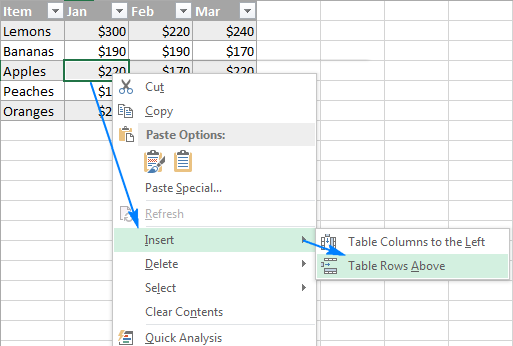
Ili kufuta safu mlalo au safu wima, bofya kulia kisanduku chochote kwenye safu mlalo au safu wima unayotaka kuondoa, chagua Futa , kisha uchague Jedwali. Safu mlalo au Safu wima za Jedwali . Au, bofya kishale kilicho karibu na Futa kwenye kichupo cha Nyumbani , katika kikundi cha Seli , na uchague chaguo linalohitajika: 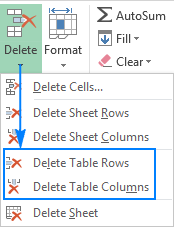
Jinsi ya kufanya kurekebisha ukubwa wa jedwali la Excel
Ili kubadilisha ukubwa wa jedwali, yaani, jumuisha safu mlalo au safu wima mpya kwenye jedwali au usijumuishe baadhi ya safu mlalo au safu wima zilizopo, buruta kipini cha pembetatu kubadilisha ukubwa chini kulia. kona ya jedwali kwenda juu, chini, kulia au kushoto: 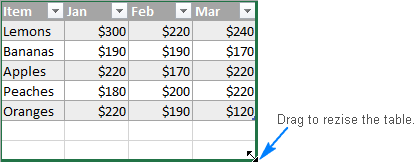
Jinsi ya kuchagua safu mlalo na safu wima katika jedwali
Kwa ujumla, unaweza kuchagua data katika jedwali lako la Excel kwa kawaida. njia ya kutumia panya. Katikakwa kuongeza, unaweza kutumia vidokezo vifuatavyo vya kuchagua kwa mbofyo mmoja.
Kuchagua safu wima ya jedwali au safu mlalo
Sogeza sehemu ya kipanya hadi kwenye ukingo wa juu wa kichwa cha safu wima au mpaka wa kushoto wa jedwali. safu mlalo hadi kiashiria kibadilike kuwa mshale mweusi unaoelekeza. Kubofya mshale huo mara moja huchagua tu eneo la data kwenye safu; kuibofya mara mbili inajumuisha kichwa cha safu wima na jumla ya safu mlalo katika uteuzi kama inavyoonyeshwa kwenye picha ya skrini ifuatayo: 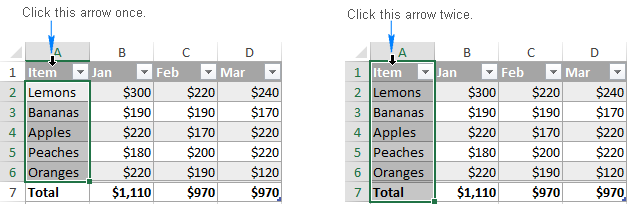
Kidokezo. Ikiwa safu wima au safu mlalo yote ya laha ya kazi itachaguliwa badala ya safu wima / safu mlalo ya jedwali, sogeza kiashiria cha kipanya kwenye mpaka wa kichwa cha safu wima ya jedwali au safu mlalo ya jedwali ili herufi ya safu wima au nambari ya safu mlalo isiangaziwa.
Au, unaweza kutumia njia za mkato zifuatazo:
- Ili kuchagua jedwali safu , bofya kisanduku chochote ndani ya safu wima, na bonyeza Ctrl+Space mara moja ili kuchagua data ya safu tu; na mara mbili ili kuchagua safu wima nzima ikijumuisha kichwa na jumla ya safu mlalo.
- Ili kuchagua jedwali safu , bofya kisanduku cha kwanza kwenye safu mlalo, kisha ubonyeze Ctrl +Shift+kulia .
Kuchagua jedwali zima
Ili kuchagua eneo la data la jedwali , bofya kona ya juu kushoto ya jedwali, kipanya pointer itabadilika kuwa mshale unaoelekeza kusini-mashariki kama kwenye picha ya skrini iliyo hapa chini. Ili kuchagua jedwali zima , ikijumuisha vichwa vya jedwali na jumla ya safu mlalo, bofya kishale mara mbili. 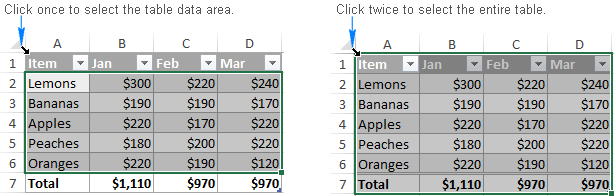
Nyinginenjia ya kuchagua data ya jedwali ni kubofya seli yoyote ndani ya jedwali, na kisha ubonyeze CTRL+A . Ili kuchagua jedwali zima, ikijumuisha vichwa na safu mlalo za jumla, bonyeza CTRL+A mara mbili.
Chomeka kikata ili kuchuja data ya jedwali kwa njia inayoonekana
Katika Excel 2010, inawezekana unda vipande vya jedwali egemeo pekee. Katika matoleo mapya zaidi, vikataji vinaweza pia kutumika kuchuja data ya jedwali.
Ili kuongeza kikatwa vipande kwa jedwali lako la Excel, fanya yafuatayo:
- Nenda kwenye Design kichupo > Zana kikundi, na ubofye kitufe cha Ingiza Kipande .
- Katika kisanduku cha mazungumzo cha Ingiza Vijisehemu , chagua visanduku kwa safu wima ambazo ungependa kuziundia vipasua.
- Bofya Sawa.
Kutokana na hilo, kikata kimoja au zaidi kitatokea kwenye laha yako ya kazi, na utabofya tu vitu unavyoviweka. unataka kuonyeshwa kwenye jedwali lako.
Kidokezo. Ili kuonyesha zaidi ya kipengee kimoja, shikilia kitufe cha Ctrl unapochagua vitu.
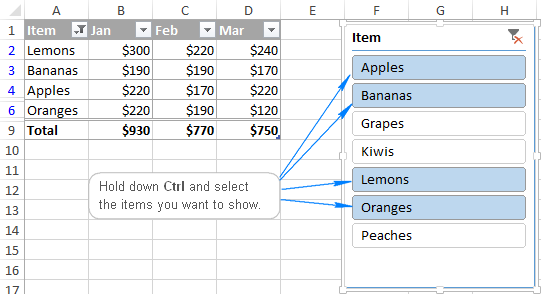
Jinsi ya kutaja jedwali katika Excel
Unapounda jedwali katika Excel, inatolewa. jina chaguo-msingi kama vile Jedwali 1, Jedwali 2, n.k. Katika hali nyingi, majina chaguo-msingi ni sawa, lakini wakati mwingine unaweza kutaka kuipa jedwali lako jina la maana zaidi, kwa mfano, ili kurahisisha kanuni za jedwali kueleweka. Kubadilisha tame ya jedwali ni rahisi kadri inavyowezekana.
Ili kubadilisha jedwali la Excel:
- Chagua kisanduku chochote ndani ya jedwali.
- Kwenye Kichupo cha Kubuni , ndanikikundi cha Sifa , charaza jina jipya kwenye kisanduku cha Jina la Jedwali .
- Bonyeza Ingiza.
Hayo tu ndiyo yanayohusu hilo. ! 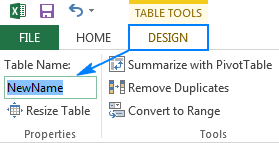
Jinsi ya kuondoa nakala kutoka kwa jedwali
Hiki ni kipengele kingine cha kupendeza cha jedwali la Excel ambacho watu wengi hawakijui kabisa. Ili kufuta safu mlalo katika jedwali lako, fanya tu yafuatayo:
- Nenda kwenye kichupo cha Design > Zana kikundi, na ubofye Ondoa. Nakala .
- Katika Ondoa Nakala kisanduku cha mazungumzo, chagua safu wima ambazo zinaweza kuwa na nakala.
- Bofya Sawa.
Imekamilika! 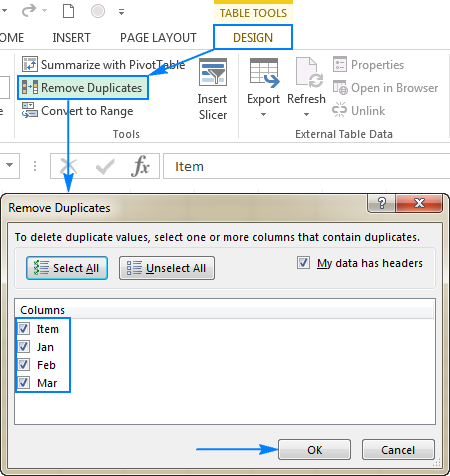
Kidokezo. Ikiwa umeondoa bila kukusudia data ambayo inapaswa kuwekwa, bofya kitufe cha Tendua au ubofye Ctrl+Z ili kurejesha rekodi zilizofutwa.
Mafunzo haya ni muhtasari wa haraka wa Excel kuu. vipengele vya meza. Wajaribu tu, na utapata matumizi mapya ya majedwali katika kazi yako ya kila siku na ugundue uwezo mpya wa kuvutia. Ninakushukuru kwa kusoma na kutarajia kukuona kwenye blogu yetu wiki ijayo!
jedwali, na zaidi. Kwa kawaida, jedwali huwa na data inayohusiana ambayo huingizwa katika safu mlalo na safu wima, ingawa inaweza kujumuisha safu mlalo na/au safu wima moja. Picha ya skrini iliyo hapa chini inaonyesha tofauti kati ya masafa ya kawaida na jedwali: 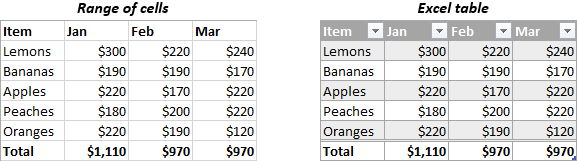
Kumbuka. Jedwali la Excel halipaswi kuchanganywa na jedwali la data, ambalo ni sehemu ya Uchanganuzi wa Nini-Kama unaoruhusu kuhesabu matokeo mengi.
Jinsi ya kutengeneza jedwali katika Excel
Wakati mwingine, lini. watu huingiza data inayohusiana kwenye laha ya kazi, wanarejelea data hiyo kama "meza", ambayo sio sahihi kiufundi. Ili kubadilisha safu ya visanduku kuwa jedwali, unahitaji kuiumbiza kwa njia dhahiri. Kama ilivyo kawaida katika Excel, kuna zaidi ya njia moja ya kufanya kitu kimoja.
Njia 3 za kuunda jedwali katika Excel
Ili kuingiza jedwali katika Excel, panga data yako. katika safu mlalo na safu wima, bofya kisanduku chochote kimoja ndani ya seti yako ya data, na ufanye lolote kati ya yafuatayo:
- Kwenye kichupo cha Ingiza , katika Jedwali kikundi, bofya Jedwali . Hii itaingiza jedwali na mtindo chaguomsingi.
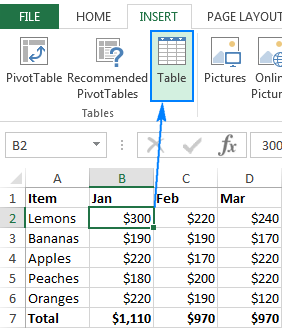
- Kwenye kichupo cha Nyumbani , katika kikundi cha Mitindo , bofya Umbiza kama Jedwali , na uchague mojawapo ya mitindo ya jedwali iliyoainishwa awali. .
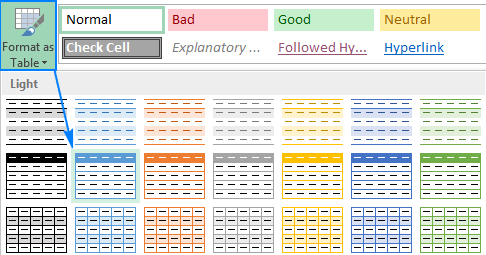
- Ikiwa unapendelea kufanya kazi ukitumia kibodi badala ya kutumia kipanya, njia ya haraka zaidi ya kuunda jedwali ni kubonyeza mkato wa Jedwali la Excel : Ctrl+T
Njia yoyote utakayochagua, MicrosoftExcel huchagua kiotomati kizuizi kizima cha seli. Unathibitisha ikiwa safu imechaguliwa kwa usahihi, angalia au ubatilishe uteuzi wa chaguo la Jedwali langu lina vichwa , na ubofye Sawa . 
Kwa matokeo, jedwali lililoumbizwa vyema linaundwa katika lahakazi yako. Kwa mtazamo wa kwanza, inaweza kuonekana kama safu ya kawaida na vifungo vya vichungi kwenye safu ya kichwa, lakini kuna mengi zaidi! 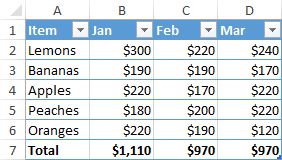
Vidokezo:
- Iwapo unataka kudhibiti seti kadhaa za data zinazojitegemea, unaweza kutengeneza zaidi ya jedwali moja katika laha moja.
- Haiwezekani weka jedwali katika faili iliyoshirikiwa kwa sababu utendakazi wa jedwali hautumiki katika vitabu vya kazi vilivyoshirikiwa.
vipengele 10 muhimu zaidi vya jedwali la Excel
Kama ilivyotajwa tayari, jedwali la Excel hutoa idadi ya faida juu ya safu za data za kawaida. Kwa hivyo, kwa nini hufaidiki na vipengele muhimu ambavyo sasa ni vya kubofya kitufe tu?
1. Chaguo zilizounganishwa za kupanga na kuchuja
Kwa kawaida huchukua hatua chache kupanga na kuchuja data katika lahakazi. Katika majedwali, vishale vya vichujio huongezwa kiotomatiki kwenye safu mlalo ya kichwa na kukuwezesha kutumia vichujio mbalimbali vya maandishi na nambari, kupanga kwa mpangilio wa kupanda au kushuka, kwa rangi, au kuunda mpangilio maalum. 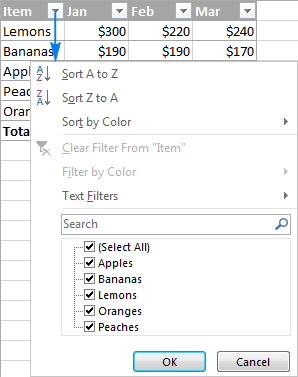
Ikiwa huna mpango wa kuchuja au kupanga data yako, unaweza kuficha vishale vya kuchuja kwa urahisi kwa kwenda kwenye kichupo cha Design > Jedwali Chaguzi za Mtindo kikundi, na kutengua KichujioKitufe sanduku. 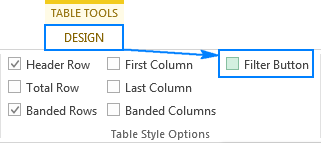
Au, unaweza kugeuza kati ya kuficha na kuonyesha vishale vya kichujio kwa njia ya mkato ya Shift+Ctrl+L.
Aidha, katika Excel 2013 na matoleo mapya zaidi, unaweza kuunda kikata vipande ili kuchuja jedwali. data haraka na kwa urahisi.
2. Vichwa vya safu wima vinaonekana unaposogeza
Unapofanya kazi na jedwali kubwa ambalo halitoshi kwenye skrini, safu mlalo ya kichwa daima hubakia kuonekana unaposogeza chini. Ikiwa hii haitafanya kazi kwako, hakikisha tu kwamba umechagua kisanduku chochote ndani ya jedwali kabla ya kusogeza.
3. Uumbizaji Rahisi (Mitindo ya jedwali la Excel)
Jedwali jipya lililoundwa tayari limeumbizwa na safu mlalo, mipaka, kivuli na kadhalika. Ikiwa hupendi umbizo chaguo-msingi la jedwali, unaweza kulibadilisha kwa urahisi kwa kuchagua kutoka kwa mitindo 50+ iliyoainishwa awali inayopatikana katika matunzio ya Mitindo ya Jedwali kwenye kichupo cha Design . 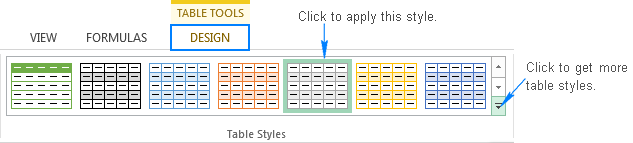
Mbali na kubadilisha mitindo ya jedwali, kichupo cha Design hukuwezesha kuwasha au kuzima vipengele vifuatavyo vya jedwali:
- Safu mlalo ya kichwa - huonyesha vichwa vya safu wima ambavyo hubaki kuonekana unaposogeza data ya jedwali.
- Jumla ya safu mlalo - huongeza jumla ya safu mlalo mwishoni mwa jedwali na idadi ya vitendakazi vilivyoainishwa awali ili kuchagua fomu.
- Safu mlalo zenye bendi na safu wima zenye mkanda - huonyesha rangi mbadala za safu mlalo au safu wima.
- Safu wima ya kwanza na safu wima ya mwisho 14> - onyesha umbizo maalum kwa safu ya kwanza na ya mwisho yajedwali.
- Kitufe cha kuchuja - huonyesha au huficha vishale vya kichujio kwenye safu mlalo ya kichwa.
Picha ya skrini iliyo hapa chini inaonyesha Chaguo-msingi za Mtindo wa Jedwali: 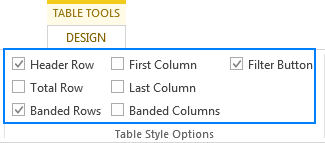
Vidokezo vya Mitindo ya Jedwali:
- Ikiwa kichupo cha Muundo kimetoweka kwenye kitabu chako cha kazi, bofya kisanduku chochote kilicho ndani ya jedwali lako na kitaonekana tena.
- Ili kuweka mtindo fulani kama mtindo chaguomsingi wa jedwali katika kitabu cha kazi, bofya kulia mtindo huo katika ghala la Mitindo ya Jedwali la Excel na uchague Weka Kama Chaguomsingi .
- Ili uondoe uumbizaji wa jedwali , kwenye kichupo cha Design , katika Mitindo ya Jedwali , bofya kitufe cha Zaidi
 katika kona ya chini kulia, na kisha ubofye Futa chini ya vijipicha vya mtindo wa jedwali. Kwa maelezo kamili, angalia Jinsi ya kufuta umbizo la jedwali katika Excel.
katika kona ya chini kulia, na kisha ubofye Futa chini ya vijipicha vya mtindo wa jedwali. Kwa maelezo kamili, angalia Jinsi ya kufuta umbizo la jedwali katika Excel.
Kwa maelezo zaidi, tafadhali angalia Jinsi ya kutumia mitindo ya jedwali la Excel.
4. Upanuzi wa jedwali otomatiki ili kujumuisha data mpya
Kwa kawaida, kuongeza safu mlalo au safu wima zaidi kwenye lahakazi kunamaanisha uumbizaji na uundaji upya. Si kama umepanga data yako katika jedwali! Unapoandika kitu chochote karibu na jedwali, Excel inadhani kuwa unataka kuongeza ingizo jipya kwake na kupanua jedwali ili kujumuisha ingizo hilo. 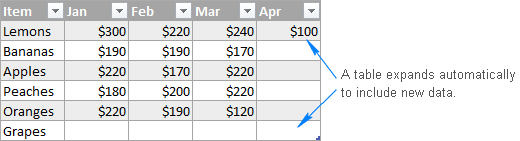
Kama unavyoona katika picha ya skrini iliyo hapo juu, uumbizaji wa jedwali unarekebishwa kwa safu mlalo na safu wima mpya iliyoongezwa, na uwekaji kivuli wa safu mlalo (safu mlalo zenye bendi) huwekwa mahali pake. Lakini sio tu muundo wa jedwali hiloimepanuliwa, fomula na fomula za jedwali hutumika kwa data mpya pia!
Kwa maneno mengine, wakati wowote unapochora jedwali katika Excel, ni "meza inayobadilika" kwa asili, na kama safu inayobadilika iliyopewa jina. inapanuka kiotomatiki ili kukidhi thamani mpya.
Ili kutengua upanuzi wa jedwali , bofya kitufe cha Tendua  kwenye Upauzana wa Ufikiaji Haraka, au bonyeza Ctrl+Z. kama kawaida unavyofanya ili kurejesha mabadiliko mapya.
kwenye Upauzana wa Ufikiaji Haraka, au bonyeza Ctrl+Z. kama kawaida unavyofanya ili kurejesha mabadiliko mapya.
5. Jumla ya haraka (jumla ya safu mlalo)
Ili jumla ya data katika jedwali lako kwa haraka, onyesha jumla ya safu mlalo mwishoni mwa jedwali, kisha uchague chaguo la kukokotoa linalohitajika kutoka kwenye orodha kunjuzi.
Ili kuongeza jumla ya safu mlalo kwenye jedwali lako, bofya kulia kisanduku chochote ndani ya jedwali, elekeza kwenye Jedwali , na ubofye Jumla ya Safu .
Au, nenda kwenye Kichupo cha Kubuni > Chaguo za Mtindo wa Jedwali kikundi, na uchague kisanduku cha Jumla ya Safu : 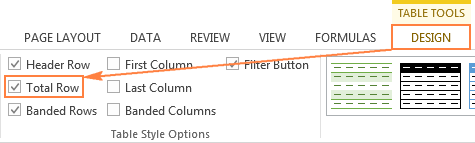
Kwa vyovyote vile, jumla ya safu mlalo inaonekana mwishoni. ya meza yako. Unachagua kitendakazi unachotaka kwa kila kisanduku cha safu mlalo jumla, na fomula inayolingana inaingizwa kwenye kisanduku kiotomatiki: 
Jumla ya Vidokezo vya Safu mlalo:
- Vitendaji vya jedwali la Excel havikosi tu kukokotoa. katika orodha kunjuzi. Unaweza kuingiza kitendaji chochote unachotaka katika kisanduku cha safu mlalo jumla kwa kubofya Vitendaji Zaidi katika orodha kunjuzi au kuingiza fomula moja kwa moja kwenye kisanduku.
- Jumla ya viingilio vya safu mlalo. chaguo la kukokotoa la kukokotoa la SUBTOTAL linalokokotoa tu ndani seli zinazoonekana na kuacha seli zilizofichwa (zilizochujwa). Ikiwa ungependa kujumlisha data katika safu mlalo zinazoonekana na zisizoonekana, weka mwenyewe fomula inayolingana kama vile SUM, COUNT, AVERAGE, n.k.
6. Kukokotoa data ya jedwali kwa urahisi (safu wima zilizokokotolewa)
Faida nyingine kubwa ya jedwali la Excel ni kwamba hukuruhusu kukokotoa safu wima nzima kwa kuingiza fomula katika kisanduku kimoja.
Kwa mfano, ili kukokotoa safu wima nzima. unda safu wima iliyokokotolewa katika jedwali letu la sampuli, weka fomula Wastani katika kisanduku E2: 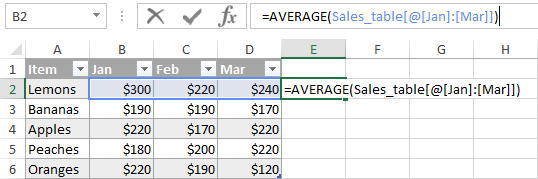
Punde tu unapobofya Ingiza, fomula hiyo inanakiliwa mara moja hadi seli zingine kwenye safu wima na kurekebishwa ipasavyo kwa kila safu mlalo kwenye jedwali. : 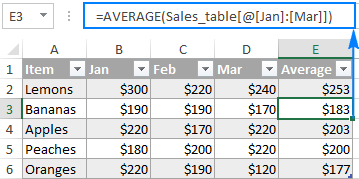
Vidokezo vya Safu Wima Zilizokokotolewa:
- Ikiwa safu wima iliyokokotolewa haijaundwa kwenye jedwali lako, hakikisha kuwa Jaza fomula katika majedwali ili kuunda safu wima zilizokokotolewa ni chaguo. imewashwa kwenye Excel yako. Ili kuangalia hili, bofya Faili > Chaguo , chagua Uthibitishaji kwenye kidirisha cha kushoto, bofya kitufe cha Chaguo za Kusahihisha Kiotomatiki , na ubadilishe hadi Fomati Kiotomatiki Unapoandika kichupo.
- Kuingiza fomula katika kisanduku ambacho tayari kina data hakuundi safu wima iliyokokotolewa. Katika hali hii, kitufe cha Chaguo Zilizosahihishwa Kiotomatiki huonekana (kama katika picha ya skrini iliyo hapa chini) na hukuruhusu kubatilisha data katika safu wima nzima ili safu wima iliyokokotolewa iundwe.
- Unaweza kutendua kwa haraka haraka. safu wima iliyokokotwa kwa kubofya TenduaSafu Wima Iliyokokotolewa katika Chaguo Zilizosahihishwa Kiotomatiki , au kubofya kitufe cha Tendua kwenye upau wa vidhibiti wa Ufikiaji Haraka.

7. Fomula za jedwali zinazoeleweka kwa urahisi (marejeleo yaliyoundwa)
Faida isiyopingika ya majedwali ni uwezo wa kuunda fomula zinazobadilika na kusomeka kwa marejeleo yaliyoundwa , ambayo hutumia jedwali na safu wima. majina badala ya anwani za seli za kawaida.
Kwa mfano, fomula hii hupata wastani wa thamani zote katika safuwima Jan hadi Mar katika meza_ya_mauzo :
=AVERAGE(Sales_table[@[Jan]:[Mar]])
Uzuri wa marejeleo yaliyopangwa ni kwamba, kwanza, kunaundwa kiotomatiki na Excel bila wewe kujifunza sintaksia zao maalum, na pili, hurekebisha kiotomati data inapoongezwa au kuondolewa kwenye jedwali, kwa hivyo. sio lazima kuwa na wasiwasi juu ya kusasisha marejeleo kwa mikono.
Kwa maelezo zaidi, tafadhali angalia Rejeleo Iliyoundwa katika majedwali ya Excel.
8. Uchaguzi wa data kwa mbofyo mmoja
Unaweza kuchagua visanduku na masafa katika jedwali ukitumia kipanya kama unavyofanya kawaida. Unaweza pia kuchagua safu mlalo na safu wima za jedwali kwa mbofyo mmoja.
9. Chati zinazobadilika
Unapounda chati kulingana na jedwali, chati husasishwa kiotomatiki unapohariri data ya jedwali. Mara safu mlalo au safu wima mpya inapoongezwa kwenye jedwali, grafu hupanuka kwa kasi ili kuingiza data mpya. Unapofuta baadhi ya data kwenye jedwali, Excel huiondoa kwenye chati.mara moja. Marekebisho ya kiotomatiki ya safu ya chanzo cha chati ni kipengele muhimu sana unapofanya kazi na seti za data ambazo mara kwa mara hupanuka au kupunguzwa.
10. Kuchapisha jedwali pekee
Ikiwa ungependa kuchapisha jedwali pekee na kuacha vitu vingine kwenye lahakazi, chagua mauzo yoyote ndani ya jedwali lako na ubofye Ctrl+P au ubofye Faili > Chapisha . Chaguo la Jedwali Lililochaguliwa Chapa litachaguliwa kiotomatiki bila wewe kurekebisha mipangilio yoyote ya uchapishaji: 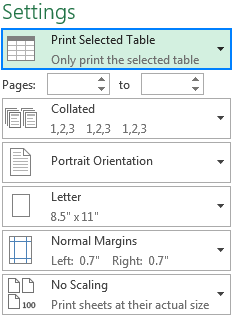
Jinsi ya kudhibiti data katika jedwali la Excel
Sasa kwa kuwa unajua jinsi ya kufanya hivyo. tengeneza jedwali katika Excel na utumie vipengele vyake kuu, ninakuhimiza uwekeze dakika chache zaidi na ujifunze vidokezo na mbinu chache muhimu zaidi.
Jinsi ya kubadilisha jedwali kuwa masafa
Ikiwa ungependa kuondoa jedwali bila kupoteza data ya jedwali au umbizo la jedwali, nenda kwenye kichupo cha Design > Zana kikundi, na ubofye Geuza hadi Masafa .
Au, bofya kulia popote ndani ya jedwali, na uchague Jedwali > Geuza hadi Masafa . 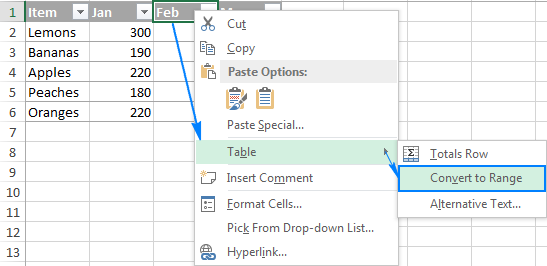
Hii itafuta jedwali lakini data na miundo yote ibaki sawa. Excel pia itashughulikia fomula za jedwali na kubadilisha marejeleo yaliyopangwa kwa marejeleo ya seli za kawaida.
Kwa maelezo zaidi, tafadhali angalia Jinsi ya kubadilisha jedwali la Excel hadi safu ya kawaida .
Jinsi ya kuongeza au ondoa safu mlalo na safu za jedwali
Kama unavyojua tayari, njia rahisi zaidi ya kuongeza safu mlalo mpya au

